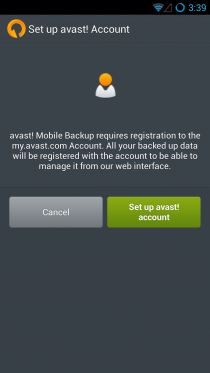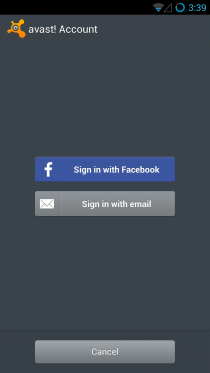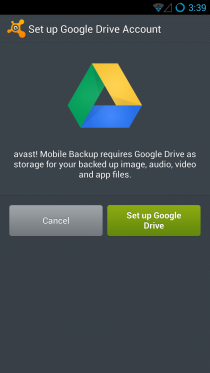پشتیبان گیری از دستگاه های اندرویدی با Avast Mobile Backup


کاربران دستگاه های مبتنی بر سیستم عامل اندروید کارشان بسیار راحت است. چون تعداد زیادی اپلیکیشن پشتیبان گیری با قابلیت های متنوع وجود دارد که می توانند از اطلاعات شما پشتیبان گیری کرده و آنها را به صورت محلی یا در قضاهای ذخیره سازی ابری نگهداری کنند.
اما جالب باشد بدانید که شرکت امنیتی آواست که آنتی ویروس آن را همه می شناسند نیز اپلیکیشنی را برای پشتیبان گیری معرفی کرده است. اپلیکیشنی قدرتمند که قابلیت ها و رابط کاربری بسیار مناسبی دارد.
در این مطلب قصد داریم تا اپلیکیشن Avast Mobile Backup را مورد بررسی قرار دهیم. پس با گویا آی تی همراه باشید….
اپلیکیشن Avast Mobile Backup به صورت رایگان ارایه شده است و به شما اجازه می دهد تا از مواردی مثل لیست مخاطبان، گزارش تماس ها و پیام های کوتاه را روی حساب کاربری خود در وبسایت آواست ذخیره کنید. همچنین امکان پشتیبان گیری از تصاویر، فایل های صوتی و تصویری و اپلیکیشن ها روی گوگل درایو وجود دارد. بنابراین به راحتی می توانید این اطلاعات را روی هر دستگاه اندرویدی دیگر نیز در اختیار داشته باشید. پیکربندی و استفاده از این اپلیکیشن بسیار آسان می باشد و نیاز به هیچ گونه تلاشی ندارد.
البته توجه داشته باشید که برخی قابلیت های اضافه این برنامه به صورت پریمیوم عرضه می شود و نیاز به این دارد که دستگاه شما روت شده باشد.
هنگامی که برای اولین بار این برنامه را اجرا می کنید، از شما درخواست می شود تا توافقنامه ای را تایید کنید که با تپ کردن دکمه Agree این کار انجام می شود. سپس از شما درخواست می شود تا یک اکانت آواست برای خودتان بسازید. با کلیک روی دکمه Set up avast account وارد صفحه جدیدی می شوید.
در این صفحه به دو روش می توانید یک حساب جدید بسازید. اولین مورد لاگین کردن با استفاده از اکانت فیسبوک تان می باشد. مسلما لاگین کردن به فیسبوک بدون داشتن ابزارهای خاص! در کشور ما امکانپذیر نیست. پس باید سراغ گزینه دوم بروید که لاگین کردن از طریق آدرس ایمیل است.
اگر قبلا اکانت گوگل تان را به دستگاه اندرویدی تان متصل کرده باشید، مشاهده خواهید کرد که آدرس جی میل در کادر مربوطه قرار گرفته است. همچنین می توانید این آدرس را تغییر دهید. پس از وارد کردن آدرس ایمیل مورد نظرتان کافیست روی دکمه Sign in تپ کنید.
پس از اینکه با استفاده از یک ایمیل لاگین کردید، حالا باید گوگل درایو را نیز به دستگاه تان متصل کنید. پس روی دکمه Set up Google Drive تپ کنید.
پنجره ای ظاهر خواهد شد و از شما می خواهد که اکانت مورد نظرتان را انتخاب کنید. می توانید از همان اکانت جی میل تان استفاده کنید تا می توانید از گوگل درایو اکانت دیگری استفاده نمایید. گزینه مورد نظرتان را انتخاب کرده و OK را بزنید.
سپس گوگل از شما اجازه می خواهد تا دسترسی آواست به اطلاعات اکانت تان را تایید کنید. بنابراین دکمه OK را تپ کنید تا دسترسی ایجاد شود.
پس از اینکه گوگل درایو نیز به دستگاه شما متصل شد از شما پرسیده می شود که قصد دارید از چه نوع اطلاعاتی پشتیبان گیری شود. حتی می توانید مشخص کنید که چه زمانی پشتیبان گیری انجام شود. مثلا زمانی که از اینترنت وای فای استفاده می کنید و یا زمانی که فایل پشتیبان کمتر از حد مشخصی ( مثلا 50 مگابایت ) حجم داشته باشد. البته حجم مشخص شده را می توانید کمتر یا بیشتر کنید.
همانطور که مشاهده می کنید، پشتیبان گیری از فایل های صوتی و ویدئویی فقط برای کاربران پریمیوم امکانپذیر می باشد.
هنگامی موارد مورد نظرتان را مشخص کردید، دکمه Finish را تپ کنید. اکنون به صفحه اصلی این برنامه خواهید رفت که شامل گزینه های پشتیبان گیری، رخدادهای پشتیبان گیری، اجرای پشتیبان گیری به صورت دستی و تغییر در تنظیمات برنامه می باشد.
همچنین می توانید از ابزارهای اضافی برای پشتیبان گیری های خود استفاده کنید. مثلا می توانید زمان پشتیبان گیری را بر اساس رویدادها مشخص کنید. مثلا هنگامی که برقراری تماس ها، ارسال یا دریافت پیام کوتاه، نصب شدن برنامه ها یا زمانی که دستگاه به شارژر متصل شده است. پشتیبان گیری در فواصل زمانی مشخص نیز انجام خواهد شد و همچنین شما را از زمان انجام عملیات پشتیبان گیری بعدی نیز آگاه خواهد کرد. همانطور که قبلا هم گفتیم می توانید پشتیبان گیری را به صورت دستی نیز انجام دهید. برای انجام این کار کافیست دکمه Run Backup را تپ کنید.
البته برنامه های زمانبندی نیز می توانید برای آواست تعریف کنید تا در یک زمان مشخص و به صورت دوره ای پشتیبان گیری کند که هر کدام از این زمانبندی ها قابلیت شخصی سازی دارند. مثلا مشخص می کنید که در صورت اتصال به اینترنت وای فای پشتیبان گیری انجام شود و گزینه هایی از این دست.
اما برای بازگردانی پشتبان ها می توانید از قسمت Browse Backup اقدام کنید. در این صفحه از شما پرسیده خواهد شد که قصد دارید چه نوع اطلاعاتی بازگردانی شوند.
در بخش تنظیمات نیز می توانید پیکربندی بخش های مختلف را تغییر دهید. مثل برنامه های زمانبندی، اکانت آواست، اکانت گوگل درایو و موارد دیگر.
همچنین قابلیت های دیگری برای کاربران پریمیوم که از دستگاه های روت شده استفاده می کنند نیز وجود دارد. آنها می توانند تنظیمات اپلیکیشن ها و سیوهای بازی شان را در گوگل درایو ذخیره نمایند.
این اپلیکیشن به خودی خود رایگان است اما در صورتی که خارج از ایران هستید یا امکان خرید بین المللی را دارید، با پرداخت 15 دلار به صورت سالیانه می توانید به نسخه پریمیوم ارتقا پیدا کنید.
دریافت Avast Mobile Backup از سافت گت